Edu 2.0 (http://www.edu20.org ) es un sistema que facilita la administración de cursos en línea y en ese sentido es lo que se como en inglés como un “course management system” similar a Blackboard y Moodle. Es completamente gratuito y no contiene propaganda. Puedes acceder el sitio desde cualquier navegador, incluyendo navegadores que corren en teléfonos móviles. No hay ningún software para bajar o instalar. Es fácil de utilizar y no requiere de ningún tipo de adiestramiento en la mayor parte de los casos. Edu 2.0 actualmente se encuentra disponible en 10 idiomas y nuevos idiomas son agregados regularmente. El sistema de mensajería y foros tiene un sistema de auto-traducción integrado para que el lector siempre vea el texto en su propio idioma.
Hoy comenzamos una serie en torno al manejo de Edu 2.0 como sistema para manejar cursos en línea. Utilizaremos el portal de la Universidad de Puerto Rico en Edu 2.0 como ejemplo pero las guías aplican a cualquier otra institución.
Para poder comenzar es necesario pertenecer a una escuela o crear una. Si no tienes el código de registro de una escuela puedes comenzar creado una escuela en donde puedas alojar tus cursos. Vas a http://edu20.org y oprimes el botón de “Registrar””:
Ahora puedes registrar el centro:
Incluyes el nombre del Centro y su dominio. Completas la información con tus datos personales. Con este paso ya tienes una escuela en donde profesores pueden crear cursos y los estudiantes pueden matricularse en ellos. Cada escuela/centro tiene un código de registro para los profesores y otro para los estudiantes.
Por ejemplo si eres profesor de la UPR y quieres tener una cuenta en Edu 2.0 debes seguir los siguientes pasos:
Acceder esta dirección:
Cambiar el idioma a español pulsando sobre la bandera:
Seleccionar el español:
Pulsa en el botón de “Guardar”.
Ahora puedes comenzar el proceso de crear una cuenta pulsando sobre “Unirse”:
Pasas a crear una cuenta en el sistema:
En el código de registro usa el código que te ofrecerá el administrador
Los estudiantes deben utilizar otro código. Pedirle el mismo al administrador.
Ahora para añadir una clase debes ir a “Clases” y seleccionar el botón de “Añadir”
Seleccionas “Nuevo”:
Completas el formulario y pulsas sobre “Guardar”:
Vas a terminar con un espacio en el que puedes ir desarrollando el curso mediante lecciones y herramientas de colaboración.
Si quieres añadir un curso como estudiante vas a “Clases” pulsas sobre “está inscrito” e “Inscribirse”:
Y ahora añades el código del curso y la contraseña (el profesor debe enviarte los mismos):
En el próximo artículo discutiremos el desarrollo de un curso mediante las herramientas de Edu 2.0.



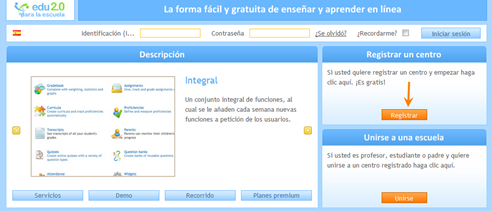
![captured_Image.png[6] captured_Image.png[6]](http://academic.uprm.edu/marion/blogs-wlw/d4b5a63e376f_CCE2/captured_Image.png6_thumb_3.png)
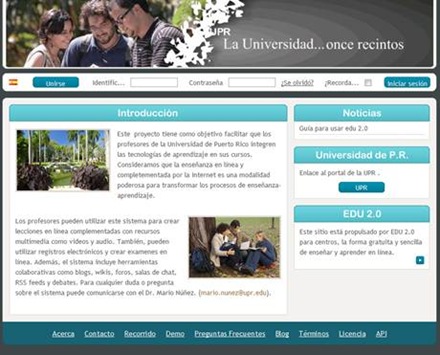

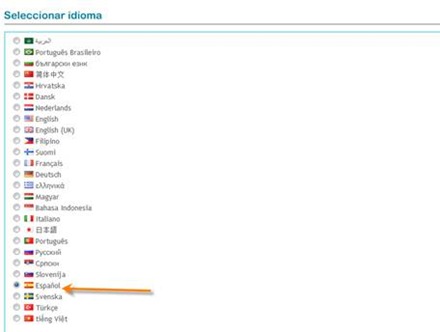
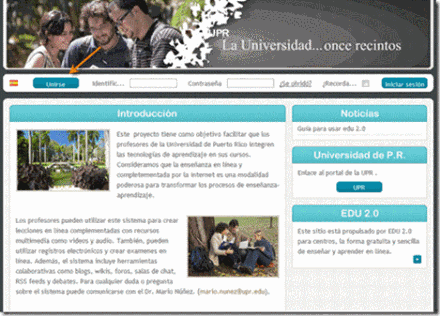
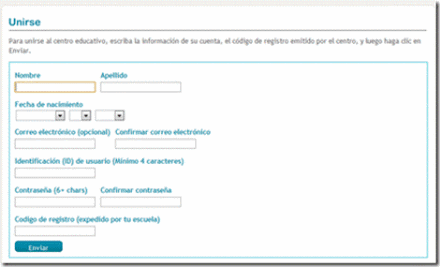
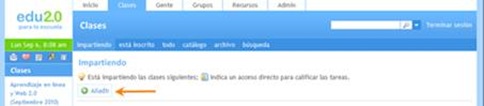
![captured_Image.png[8] captured_Image.png[8]](http://academic.uprm.edu/marion/blogs-wlw/d4b5a63e376f_CCE2/captured_Image.png8_thumb_3.png)
![captured_Image.png[10] captured_Image.png[10]](http://academic.uprm.edu/marion/blogs-wlw/d4b5a63e376f_CCE2/captured_Image.png10_thumb_3.png)
![captured_Image.png[14] captured_Image.png[14]](http://academic.uprm.edu/marion/blogs-wlw/d4b5a63e376f_CCE2/captured_Image.png14_thumb_3.png)
![captured_Image.png[16] captured_Image.png[16]](http://academic.uprm.edu/marion/blogs-wlw/d4b5a63e376f_CCE2/captured_Image.png16_thumb_3.png)
Comentarios Recientes